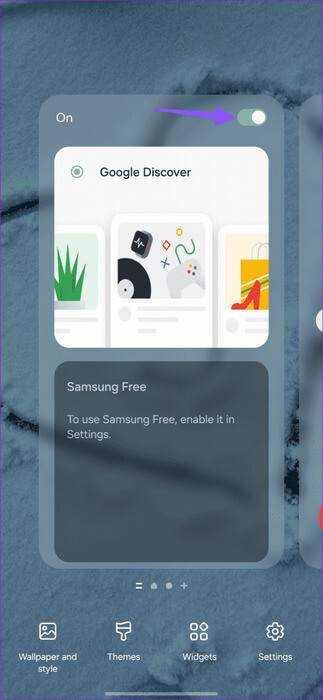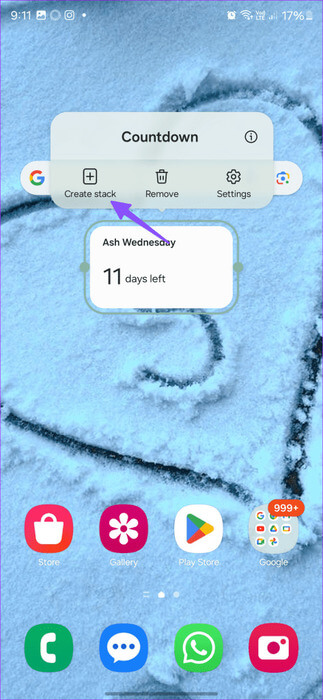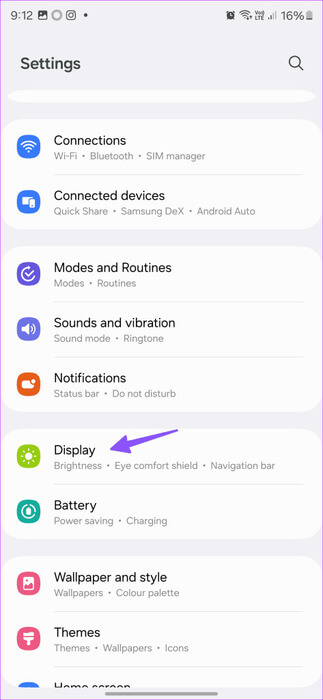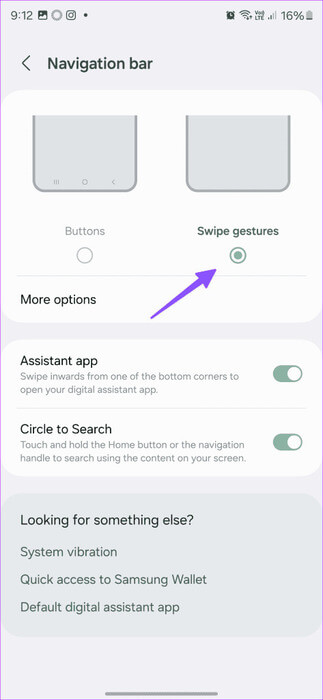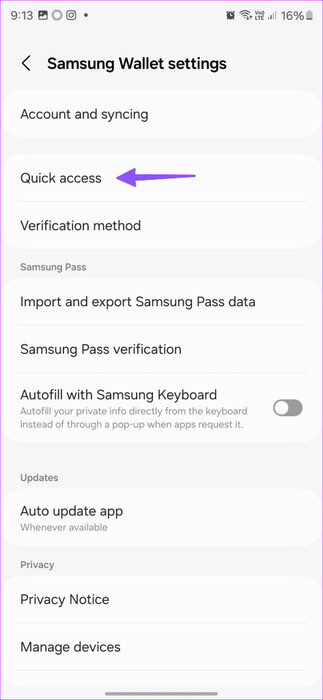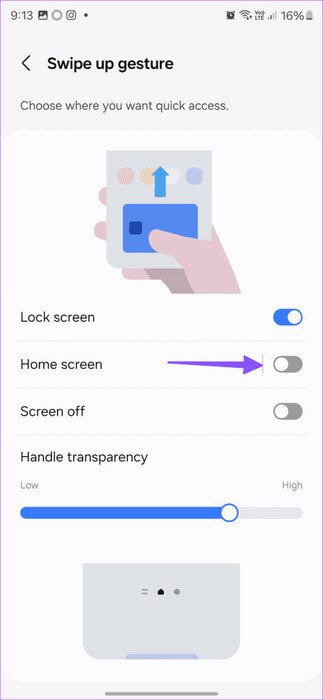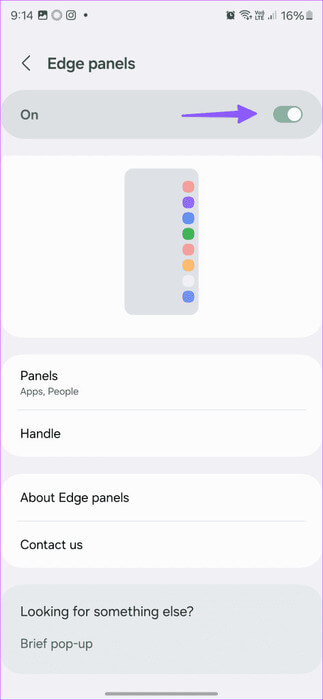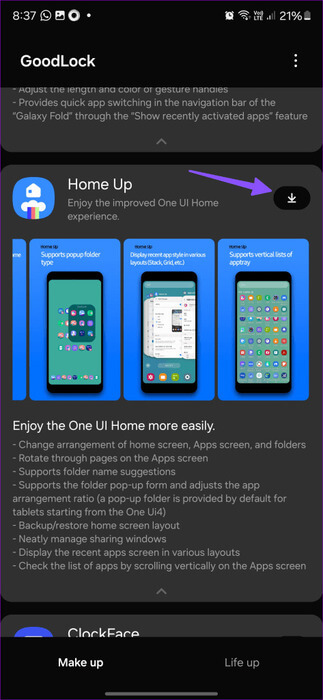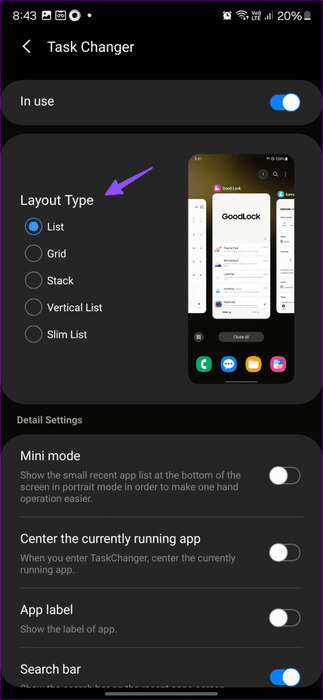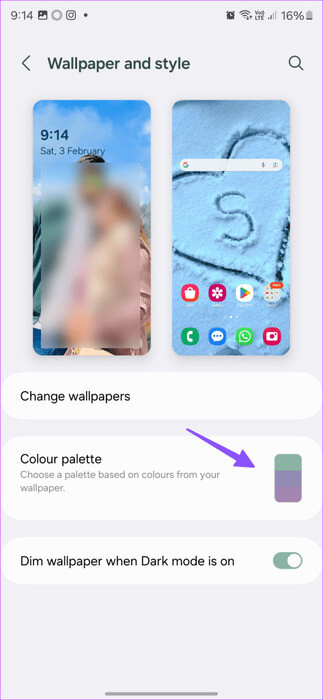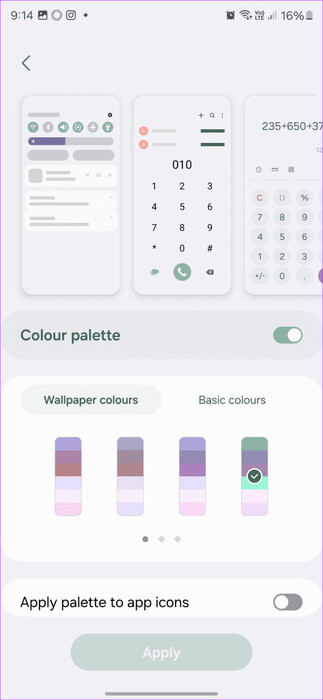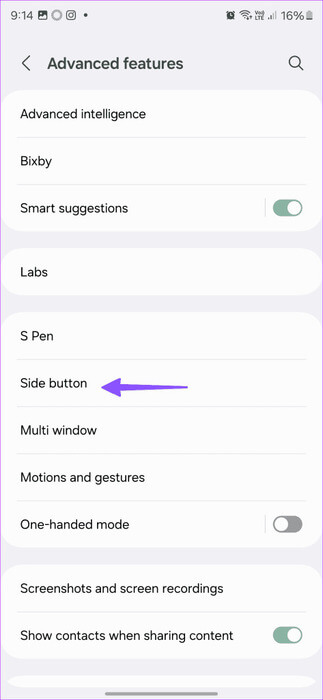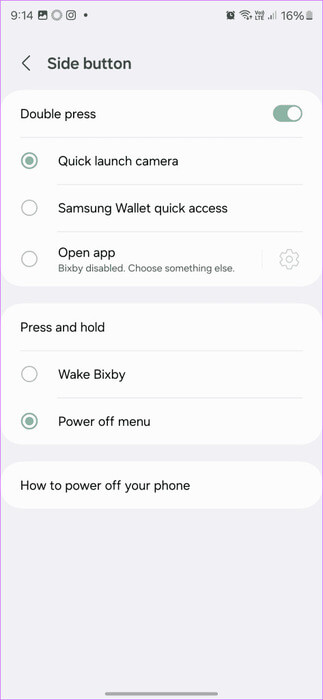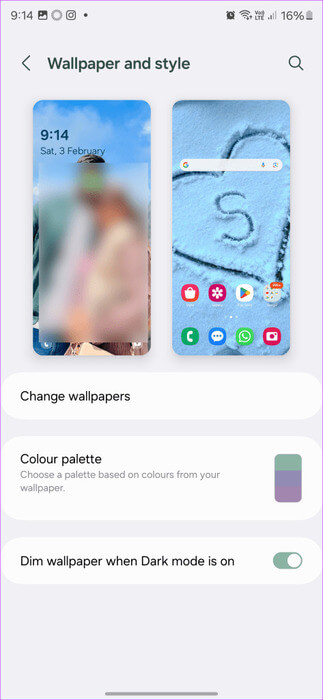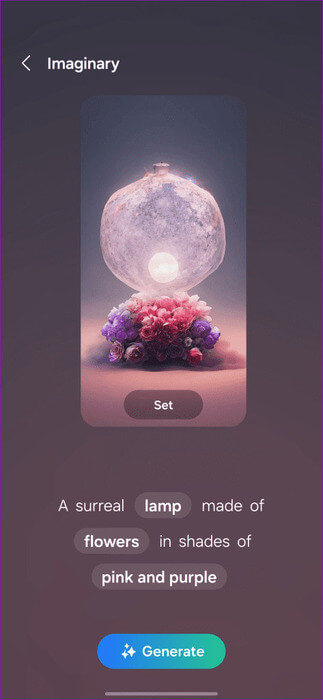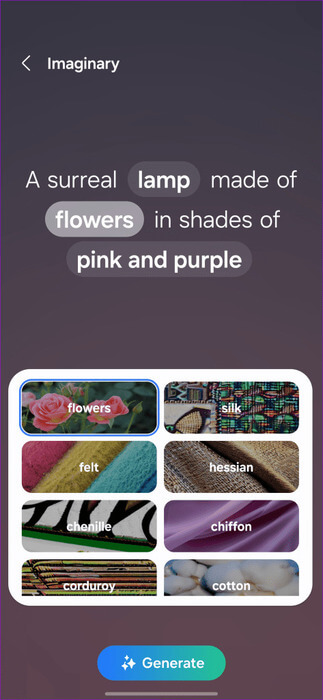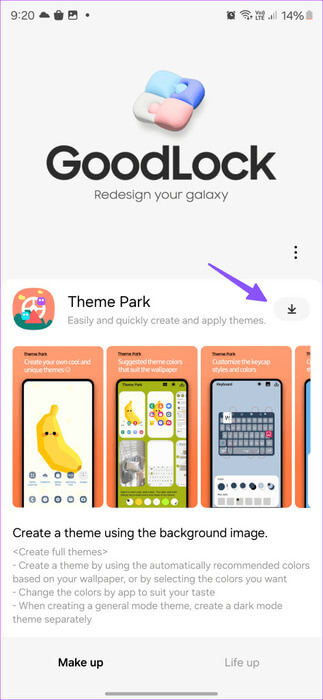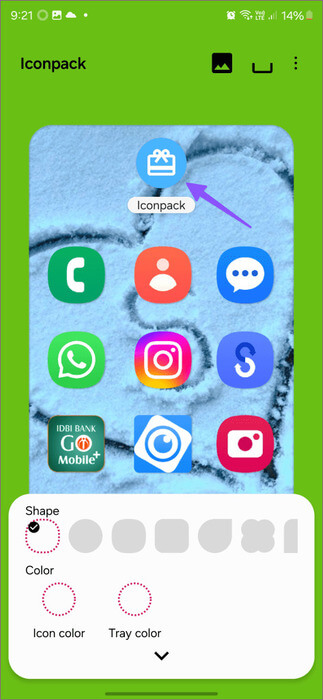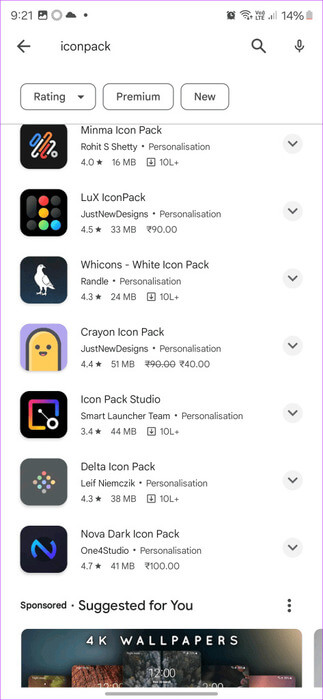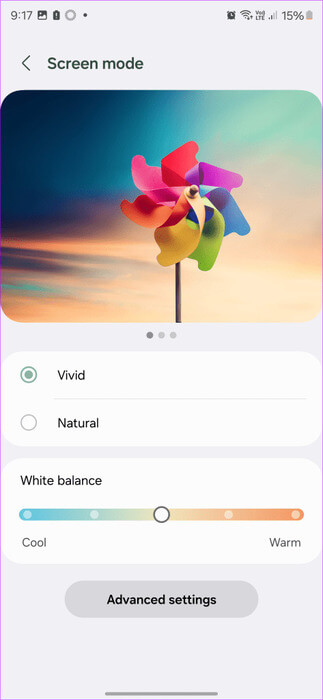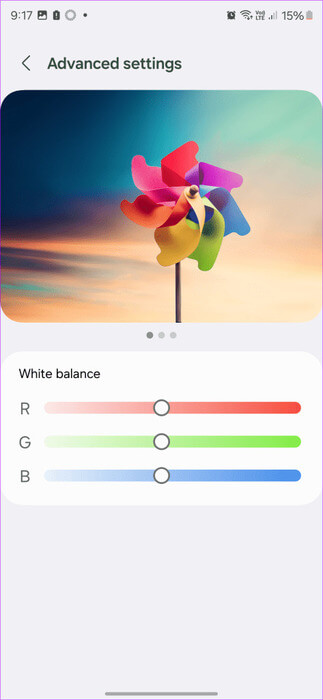Samsung Galaxy S11 시리즈의 홈 화면을 사용자 정의하기 위한 24가지 팁
Samsung의 One UI는 가장 기능이 풍부한 Android 인터페이스 중 하나로 알려져 있습니다. 하지만 일부 사용자에게는 One UI의 기본 설정과 홈 화면 설정이 매력적이지 않을 수 있습니다. Samsung Galaxy S24 시리즈의 홈 화면을 맞춤 설정하고 One UI 경험을 개선하고 싶다면 계속해서 최고의 팁과 요령을 읽어보세요.
One UI Android 런처에는 수십 개의 사용자 정의 옵션이 제공됩니다. 이를 살펴보고 새로운 구매를 위한 완벽한 설정을 만들어 보겠습니다. 댓글로 어떤 Galaxy S24 홈 화면 트릭이 가장 마음에 들었는지 알려주세요!
1. Google Discover 비활성화
Galaxy S24 시리즈에는 기본적으로 Google Discover 통합이 제공되며 메뉴는 홈 화면에서 스와이프하기만 하면 됩니다. 그러나 편리하지 않다면 Samsung Free로 전환하거나 완전히 제거할 수 있습니다. 말하자면 Samsung Free는 무료 라이브 TV 채널, 뉴스 피드 등을 제공합니다.
단계1 : 길게 누르기 메인 화면 왼쪽으로 스와이프합니다.
단계2 : 아래와 같이 옵션을 비활성화합니다.
2. 위젯 추가 및 위젯 생성
앱에 중요한 위젯을 추가하고 위젯 그룹을 만들어 Galaxy S24 홈 화면을 정리할 수도 있습니다. 방법은 다음과 같습니다.
단계1 : 홈 화면을 길게 누르고 선택하세요. 도구.
단계2 : 설치된 앱을 찾아 확장하세요. 도구 메뉴. 위젯을 클릭하여 추가하세요.
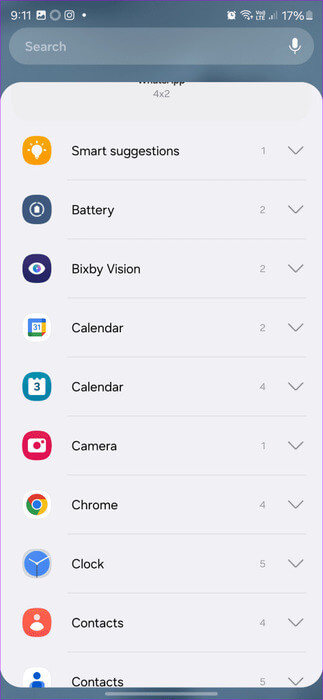
표 3 : 완료되면 길게 누르세요. 도구 훠궈 스택 생성 다음 주장에서. 추가 위젯을 추가하고 스택을 생성합니다.
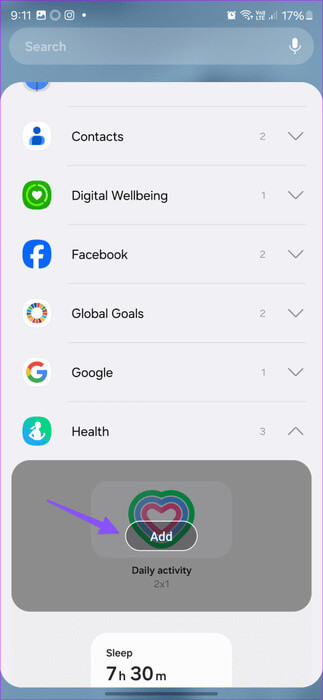
이제 위젯을 왼쪽이나 오른쪽으로 스와이프하여 위젯 간에 전환할 수 있습니다.
3. 탐색 스타일 변경
2024년인데 삼성은 여전히 기본적으로 탐색 버튼을 사용하고 있습니다. 다행히 다음 단계에 따라 제스처 기반 탐색을 활성화할 수 있습니다.
단계1 : 열다 설정 그리고 가다 표시하다.
단계2 : 클릭 탐색 모음 그런 다음 . 버튼을 누릅니다. 선택 스와이프 동작 아래에 있습니다.
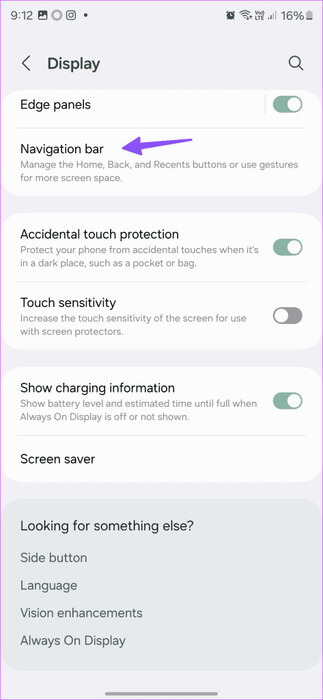
4. SAMSUNG PAY 서비스 비활성화
Samsung Pay는 홈 화면 하단에 직접 통합되어 있습니다. 그러나 위로 스와이프 동작으로 인해 실수로 앱이 실행된다는 불만이 많을 정도로 위치가 짜증스럽습니다. 다행히 아래 단계에 따라 비활성화할 수 있습니다.
단계1 : 열다 삼성 지불 그리고 기어를 누르세요 설정 위에. 위치하고 있다 빠른 접근 다음 목록에서.
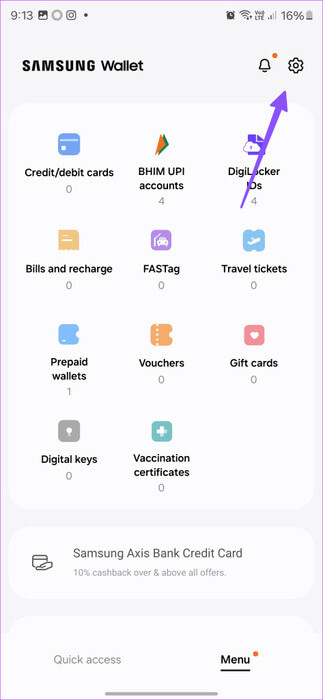
단계2 : 다음으로 명명된 옵션을 클릭하세요. 위로 스와이프 제스처 그리고 다음 메뉴에서 홈 화면 전환을 비활성화합니다.
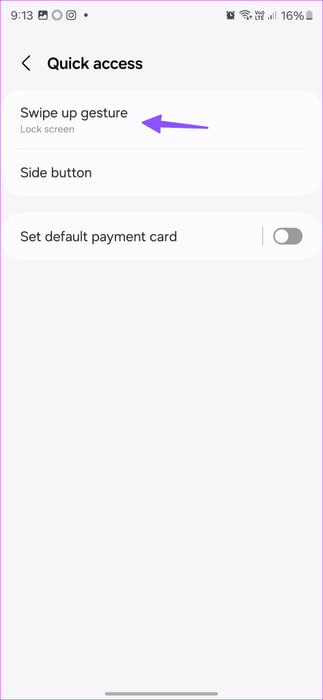
5. 엣지 패널 비활성화
엣지 패널은 사용자가 즐겨찾는 연락처와 앱에 빠르게 액세스할 수 있어 매우 유용하지만, 일부는 시각적으로 매력적이지 않을 수 있습니다. 다행히 아래 단계에 따라 비활성화할 수 있습니다.
단계1 : 이동 메뉴 표시 에 삼성 설정.
단계2 : 클릭 가장자리 패널 비활성화합니다.
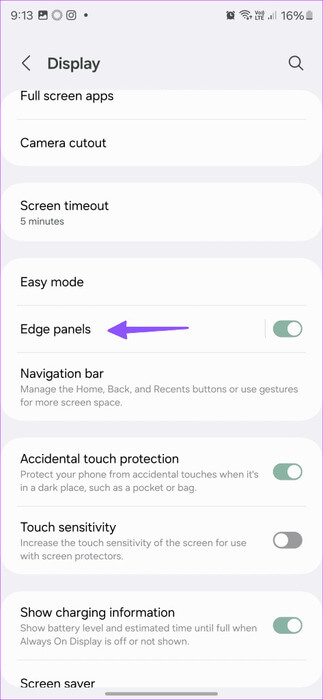
패널을 선택하고 측면 패널 목록을 원하는 대로 사용자 지정할 수도 있습니다.
6. 최근 앱 목록 스타일 변경(잠금 좋음)
Samsung의 Good Lock은 전문가처럼 Galaxy 휴대폰을 맞춤 설정할 수 있는 탁월한 도구입니다. 적용은 일부 지역으로 제한됩니다. 해당 국가에서 액세스할 수 있는 경우 아래 단계를 사용하여 최근 앱 메뉴 스타일을 변경하세요.
Samsung Galaxy 휴대폰에 Good Lock 다운로드
단계1 : 켜다 좋은 자물쇠 다운로드 홈업유닛 메이크업 목록에서.
단계2 : Home Up을 열고 활성화하십시오. 완료되면 선택하세요. “작업 변경자.”
표 3 : 옵션 활성화 및 변경 기획형.
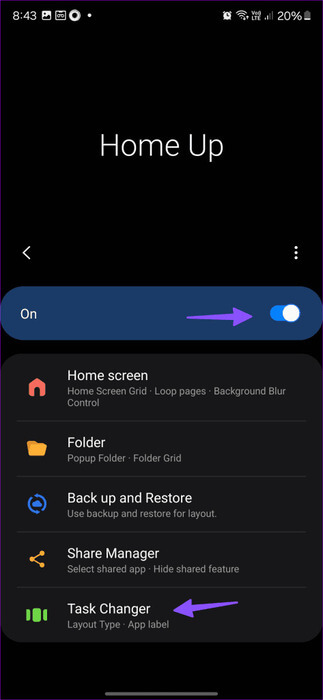
그리드, 스택, 수직 또는 얇은 목록을 활성화할 수 있습니다. 게다가 이 앱은 홈 화면 레이아웃의 미리보기를 제공하므로 다양한 옵션을 면밀히 살펴보고 간단한 설정을 위해 앱 라벨을 끄는 등의 다른 설정도 사용할 수 있습니다.
7. 색상 팔레트 활성화
Samsung One UI는 Android용 Material You 테마를 지원합니다. 그러나 회사에서는 기본적으로 이를 비활성화했습니다. 우선, Material You는 일관되고 개선된 모양을 얻기 위해 배경화면을 기반으로 주요 시스템 앱과 아이콘에 매력적인 색상 테마를 적용합니다. Galaxy S24에서 이 기능을 활성화하는 방법은 다음과 같습니다.
단계1 : 홈 화면을 길게 누르고 선택하세요. 배경과 패턴.
단계2 : 퍄퍄퍄 색상 팔레트.
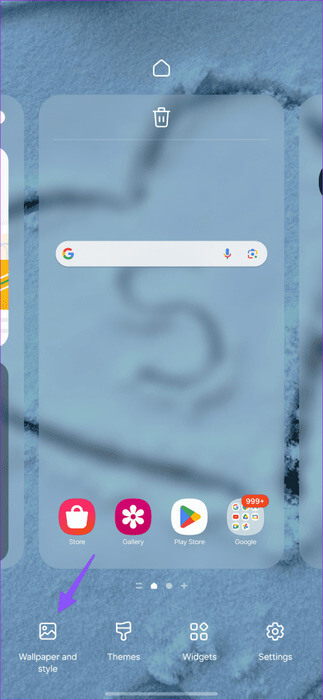
표 3 : 옵션을 활성화하고 선택하세요. 적합한 그늘 그것을 적용하려면. 변경 사항은 앱 아이콘에도 적용됩니다.
8. 전원 스위치 사용자 정의
Galaxy 스마트폰의 측면 버튼을 사용하면 카메라 앱을 실행하고 기본적으로 끄기 메뉴를 불러올 수 있습니다. 그러나 아래 단계를 사용하여 원하는 다른 응용 프로그램을 열도록 수정할 수 있습니다.
단계1 : 열다 설정 그리고 가다 고급 기능.
단계2 : 클릭 사이드 버튼.
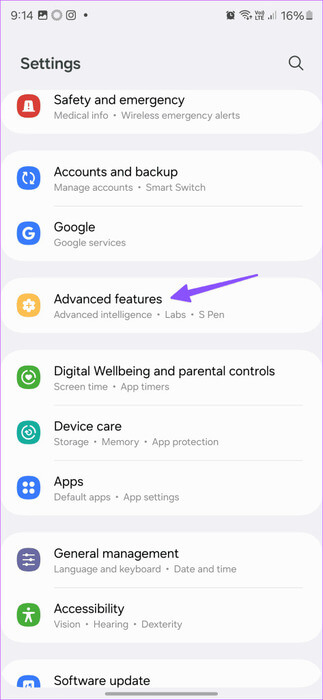
표 3 : يمكنك 빅스비 알림 길게 눌러. 두 번 탭하는 절차는 다음과 같이 액세스할 수 있습니다. 삼성 지갑 또는 휴대폰의 특정 애플리케이션.
9. 배경화면 만들기
흥미롭게도 삼성에서는 텍스트 프롬프트를 기반으로 Galaxy S24 시리즈에서 배경화면을 만들 수 있습니다. 삼성이 최신 플래그십폰에 도입한 AI 기능 중 하나다. 실제로 확인해 보겠습니다.
단계1 : 메뉴 열기 배경과 패턴 훠궈 배경화면을 변경하세요.
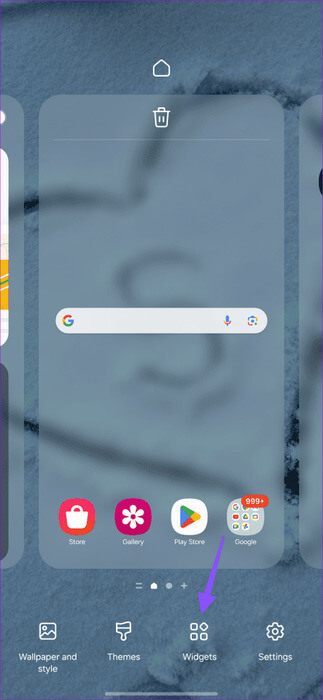
단계2 : 클릭 발전기. 하나를 선택하세요 인공지능 가상 배경화면.
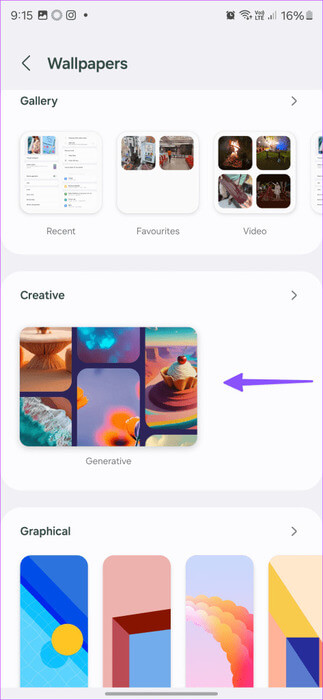
표 3 : 아래 텍스트 프롬프트를 확인하세요. 클릭 파일 변경하려는 것입니다.
단계4 : 입력 내용에 만족하면 다음을 클릭하세요. 건설. 그런 다음 오른쪽으로 스와이프하여 배경화면의 다양한 버전을 확인할 수 있습니다.
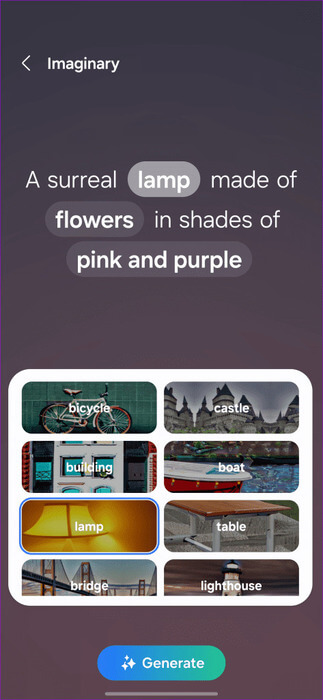
딸깍 하는 소리 "지정" 그리고 새 배경화면을 적용하세요.
10. 타사 앱 아이콘 사용(잠금 상태 양호)
One UI에서는 Play 스토어의 타사 앱 아이콘을 사용할 수 없습니다. 다행히도 즐겨찾는 아이콘 팩에 액세스하기 위해 외부 실행 프로그램을 설치할 필요가 없습니다. 대신 Good Lock의 테마파크를 사용하여 Playstore에서 타사 아이콘 팩을 적용하는 방법을 보여 드리겠습니다.
단계1 : 다운로드 좋은 자물쇠 그리고 이를 켜십시오(위 단계 참조).
단계2 : تثبيت 테마파크 유닛.
표 3 : 클릭 새로 만들기 훠궈 아이콘팩.
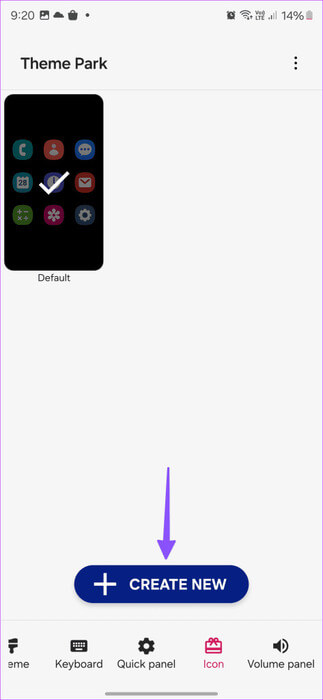
단계4 : 클릭 + 다음은 타사 아이콘 팩입니다. 패키지 다운로드 파비콘 플레이스토어에서 다운받아 적용해보세요. 이렇게 하면 이제 Galaxy 스마트폰의 Play 스토어에서 원하는 만큼의 아이콘 팩을 사용할 수 있습니다.
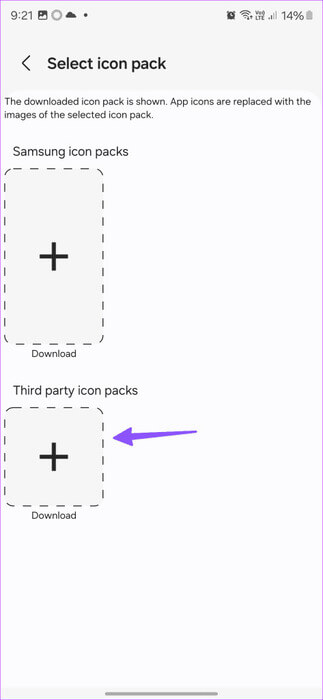
11. 디스플레이 온도 조정
삼성의 플래그십 스마트폰에 탑재된 AMOLED 디스플레이는 뛰어난 명암비와 생생한 색상을 제공합니다. 하지만 처음부터 화면 모양이 마음에 들지 않으면 설정 메뉴에서 화면 표시 모드와 색온도를 변경할 수 있습니다. 방법은 다음과 같습니다.
단계1 : 이동 메뉴 표시 에 설정.
단계2 : 퍄퍄퍄 스크린 모드.
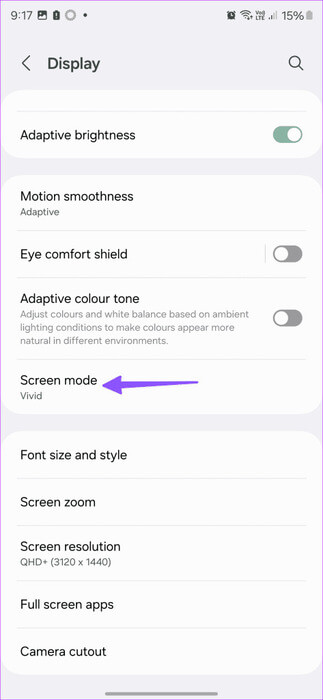
표 3 : 화이트 밸런스 조정. 이동 설정 고급 수정 RGB.
GALAXY S24를 맞춤 설정하세요
Galaxy S24에는 이동 중에도 아름다운 추억을 포착할 수 있는 풍부한 기능의 카메라 앱도 함께 제공됩니다. 자세한 내용은 전용 게시물을 확인하세요. Galaxy S24 시리즈를 위한 최고의 카메라 팁과 요령 또한. 그런데 삼성 갤럭시 S24 시리즈의 홈 화면은 어떻게 커스터마이징할 계획인가요? 아래 댓글에서 가장 좋아하는 설정을 공유해 주세요.